win7电脑还原系统安装图解
- 2017-08-31 12:03:10 分类:win7
小编理解到大家都需要系统还原的方法,毕竟系统还原这种方法特别适合我们使用,鉴于最近想知道这个方法的朋友越来越多,小编在这里就要把系统还原的方法分享给大家了。
很多朋友都想要知道电脑还原系统的方法是什么,其实电脑还原系统的方法是非常简单的,如果大家想要学习的话,小编当然会教大家电脑还原系统的方法!下面就给大家带来电脑还原系统图文教程吧。
win7电脑系统还原
1.开始菜单中打开控制面板,在控制面板中选择备份和还原选项。如下图所示。
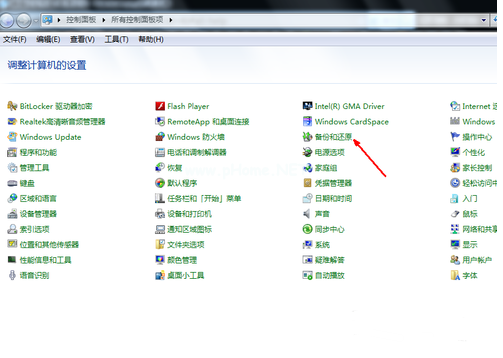
电脑还原示例1
2.选择恢复系统设置和计算机。如果计算机没有开启还原的功能,需要先开启这个功能才可以使用。
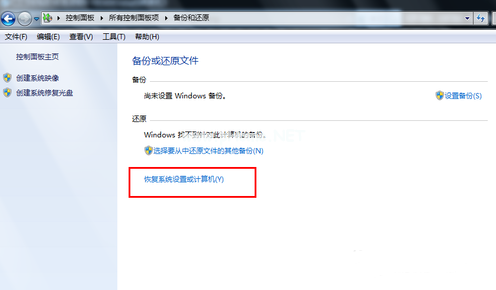
电脑还原示例2
3.打开系统还原,
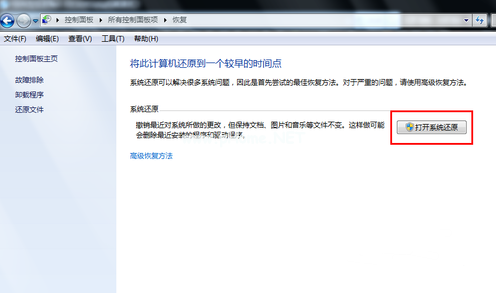
电脑还原示例3
4.还原文件和设置的提示,直接点击下一步。此过程不可逆转。
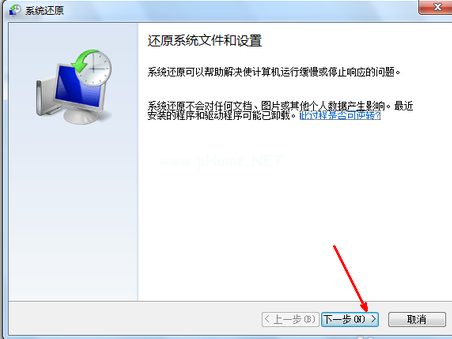
电脑还原示例4
5.在系统还原点的选项当中,选择一个还原点,点击下一步,这个还原点如果系统有问题的,还原依然是有问题的
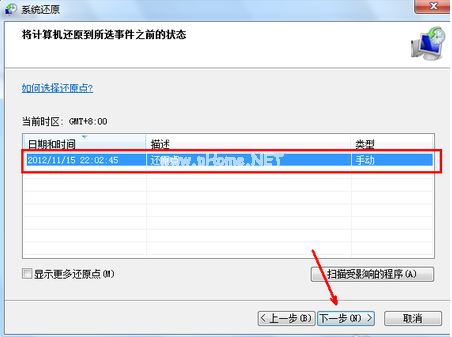
电脑还原示例5
6.确认信息后点击完成即可。
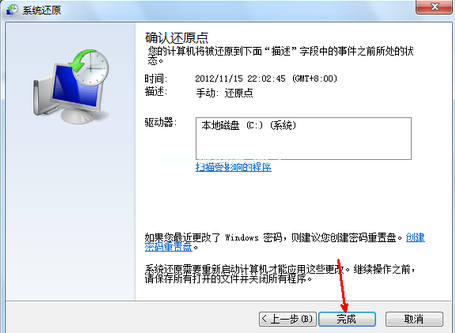
电脑还原示例6
以上就是win7还原系统的方法,再告诉大家一个,小白一键重装软件里面也有系统的备份和还原,感兴趣可以去了解一下。
上一篇:大神教你bios如何设置
下一篇:安装win7官方原版镜像推荐